Tracking Analyst le permite agregar una fuente de datos desde una unidad GPS conectada localmente como capa de rastreo en tiempo real en ArcMap. Agregando su conexión GPS como capa en Tracking Analyst, obtiene las funciones de Tracking Analyst, como la simbología de seguimiento y la capacidad de reproducir los datos. También consigue la capacidad de guardar los datos de GPS como capa de rastreo.
- Conecte el dispositivo GPS, configure la barra de herramientas GPS para el uso con el dispositivo GPS, a continuación, abra una conexión GPS.
Obtener más información sobre cómo conectar a un dispositivo GPS
- Haga clic en el botón Añadir datos.
 en la barra de herramientas Estándar para abrir el cuadro de diálogo Añadir datos.
en la barra de herramientas Estándar para abrir el cuadro de diálogo Añadir datos.
- Haga clic en Conexiones de tracking en el menú desplegable Buscar en.
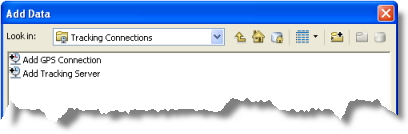
- Haga doble clic en Añadir Conexión GPS.
La opción Añadir Conexión GPS también se puede encontrar en Conexiones de tracking en la vista de árbol de catálogo en ArcCatalog o en la ventana Catálogo en ArcMap.
- Se abre el cuadro de diálogo Editor de Conexión. Escriba el nombre que le gustaría que apareciera para su conexión GPS en el cuadro de texto Nombre conexión.
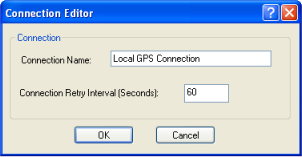
- Escriba un número para el intervalo de reintentos de conexión en el cuadro de texto Intervalo de reintento de conexión (segundos) o déjelo con el valor predeterminado.
- Haga clic en Aceptar para crear la conexión GPS.
- La nueva conexión GPS local que creó aparece ahora en la carpeta Conexiones de tracking en el cuadro de diálogo Añadir datos. La conexión GPS local aparece con el nombre de conexión que especificó anteriormente. Haga doble clic en la conexión.
- Debería ver un servicio único denominado Servicio de GPS. Seleccione el servicio y haga clic en el botón Añadir para agregarlo al mapa.
Verá que se ha agregado al mapa una capa del seguimiento denominada Servicio de GPS y que aparece en la Tabla de contenido. Puede utilizar ahora las funciones completas de Tracking Analyst con sus datos GPS.